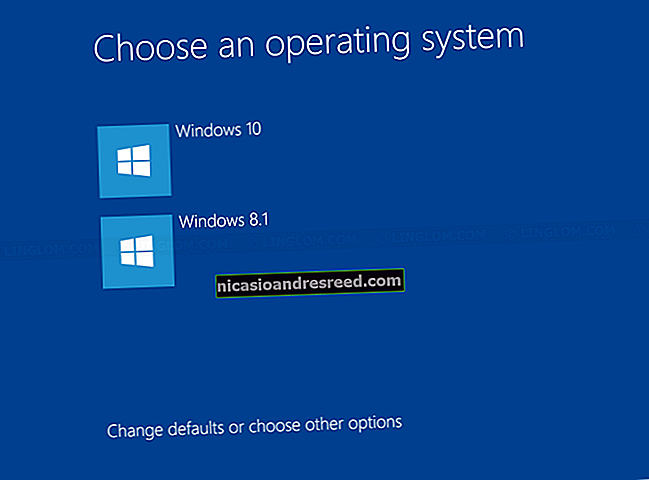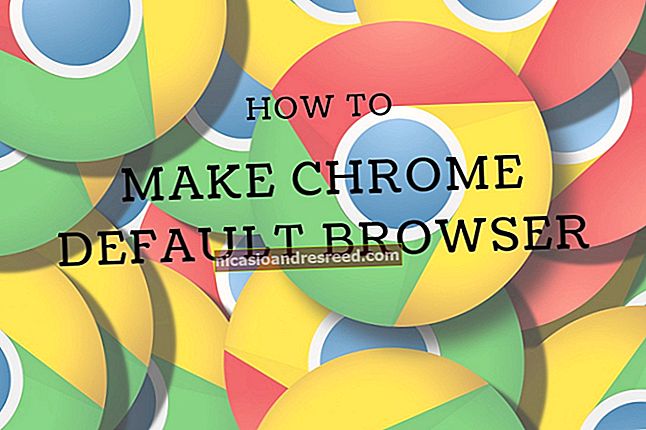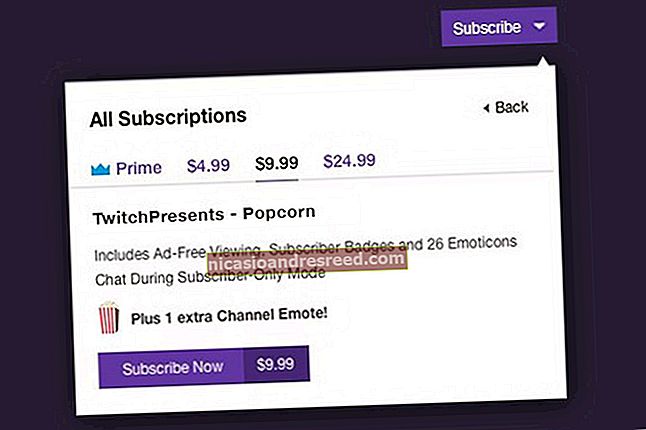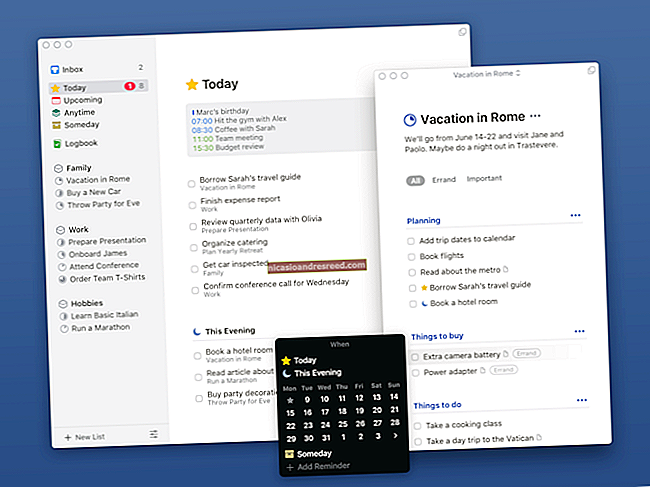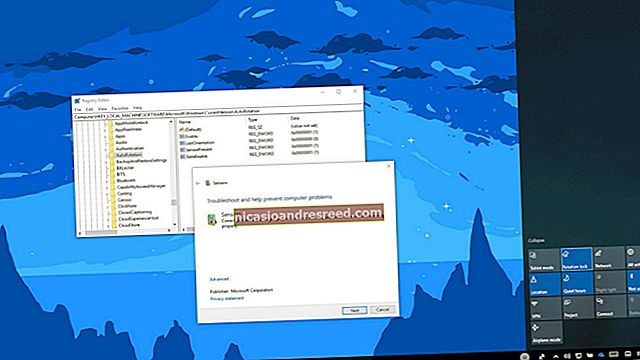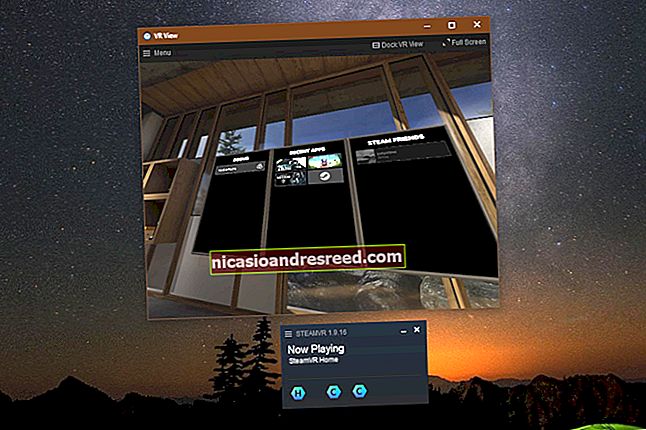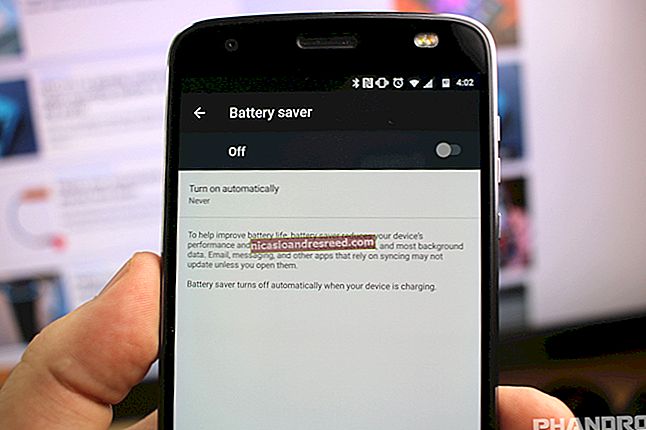Како (и када) ресетовати СМЦ на вашем Мацу

Ваш Мац се понаша смешно и покушали сте све: поновно покретање рачунара, ресетовање НВРАМ-а и сви трикови који убрзавају спор Мац. Чак сте одједном покренули и више од 50 дијагностика да бисте видели шта се дешава, а опет ништа нисте нашли. Који је следећи корак?
Можете покушати да ресетујете СМЦ или Контролер за управљање системом као крајње средство. СМЦ управља поставкама ниског нивоа, као што су управљање термотехником и батеријама. Ретко је, али проблеми са СМЦ-ом могу утицати на перформансе и узроковати грешке попут вентилатора које се непрестано покрећу чак и када употреба процесора није велика. Ако имате проблема и испробали сте све остало, ресетовање СМЦ-а је логичан следећи корак.
Тачан начин за то се разликује у зависности од вашег Мац рачунара. Било који Мац рачунар направљен од 2009. године нема уклоњиву батерију, што значи да ће вам требати тастерска пречица да бисте обавили посао. У међувремену, Мац радне површине у основи једноставно треба искључити. Разговараћемо о свим вашим опцијама.
Шта СМЦ заправо ради?
Неке функције вашег Мац-а раде без обзира да ли је укључен. На пример: када прикључите напајање за Мац рачунар, лампице на пуњачу раде чак и ако је Мац потпуно искључен. СМЦ је тај који то омогућава.
Ево комплетне листе онога што СМЦ ради, директно са Аппле веб странице:
- Реагујући на притиске дугмета за напајање
- Одговор на отварање и затварање поклопца екрана на Мац преносницима
- Управљање батеријом
- Термичко управљање
- СМС (сензор изненадног кретања)
- Детекција амбијенталног светла
- Позадинско осветљење тастатуре
- Управљање лампицом индикатора статуса (СИЛ)
- Индикатор статуса батерије светли
- Избор спољног (уместо интерног) видео извора за неке иМац екране
Ако се било која од ових функција понаша необично, ресетовање СМЦ-а би то могло решити. Али проблеми са СМЦ-ом такође могу повремено утицати на перформансе система. Ако ваш Мац ради споро чак и када Ацтивити Монитор не показује пуно употребе ЦПУ-а, а ви сте испробали низ других корака, ресетовање СМЦ-а може вам помоћи.
Да ли се батерија може уклонити?
Ресетовање СМЦ-а делује нешто другачије на старијим МацБоок-има који су нудили преносиве батерије. Лако је утврдити да ли ваш МацБоок има уклоњиву батерију: погледајте само дно. Ако видите један комад метала, без клизача за уклањање батерије, батерија се због овог упутства не може уклонити.

Ако, међутим, видите пукотину која оцртава правоугаони одељак, а у близини постоји неки механизам за отварање нечега, имате уклоњиву батерију.

Према Аппле-у, следећи модели не нуде преносиву батерију.
- Сваки МацБоок Про направљен након краја 2009.
- Сваки МацБоок Про са мрежицом
- Сваки МацБоок Аир
- Сваки МацБоок направљен од 2009. године
Као што смо рекли: прошло је много времена откако су преносни рачунари Аппле имали преносиве батерије. Шансе су ваше не. Али ресетовање СМЦ-а функционише различито, у зависности од тога да ли га имате, па утврдите то пре него што наставите.
Ресетовање СМЦ-а на Мац преносном рачунару без преносних батерија
ажурирање: Ако имате новији Мац са сигурносним чипом Аппле Т2 (који се налази у многим Мац рачунарима објављеним 2018. или касније), мораћете да примените мало другачији поступак за ресетовање СМЦ-а вашег Мац-а.
Ако имате МацБоок без преносиве батерије, можете ресетовати СМЦ укључивањем рачунара држећи одређену тастерску пречицу. Ево шта треба да урадите.
- Искључите напајање, а затим искључите Мац.
- Држи леву Схифт + Цонтрол + Опција типке према доље, а затим притисните и држите притиснуто дугме за напајање. Држите притиснута сва четири дугмета десет секунди, а затим пустите.
- Поново прикључите кабл за напајање, а затим укључите Мац.
СМЦ је сада ресетован.
Ресетовање СМЦ-а на старијем Мац преносном рачунару са преносним батеријама
Ако имате старији МацБоок са уклоњивом батеријом, горе описана пречица на тастатури неће радити. Ево шта уместо тога треба да урадите.
- Искључите свој Мац.
- Извадите батерију.
- Притисните и задржите дугме за напајање пет секунди, а затим поново повежите батерију и напајање. Укључите свој Мац.
Ваш СМЦ је сада ресетован.
Ресетовање СМЦ-а на Мац радној површини

Ако имате иМац, Мац Мини или Мац Про, ресетовање СМЦ-а је једноставно:
- Искључите свој Мац, а затим ископчајте кабл за напајање.
- Сачекајте 15 секунди.
- Поново прикључите кабл за напајање, а затим укључите Мац.
СМЦ је сада ресетован.
Фото: Цделморал, Роб ДиЦатерино